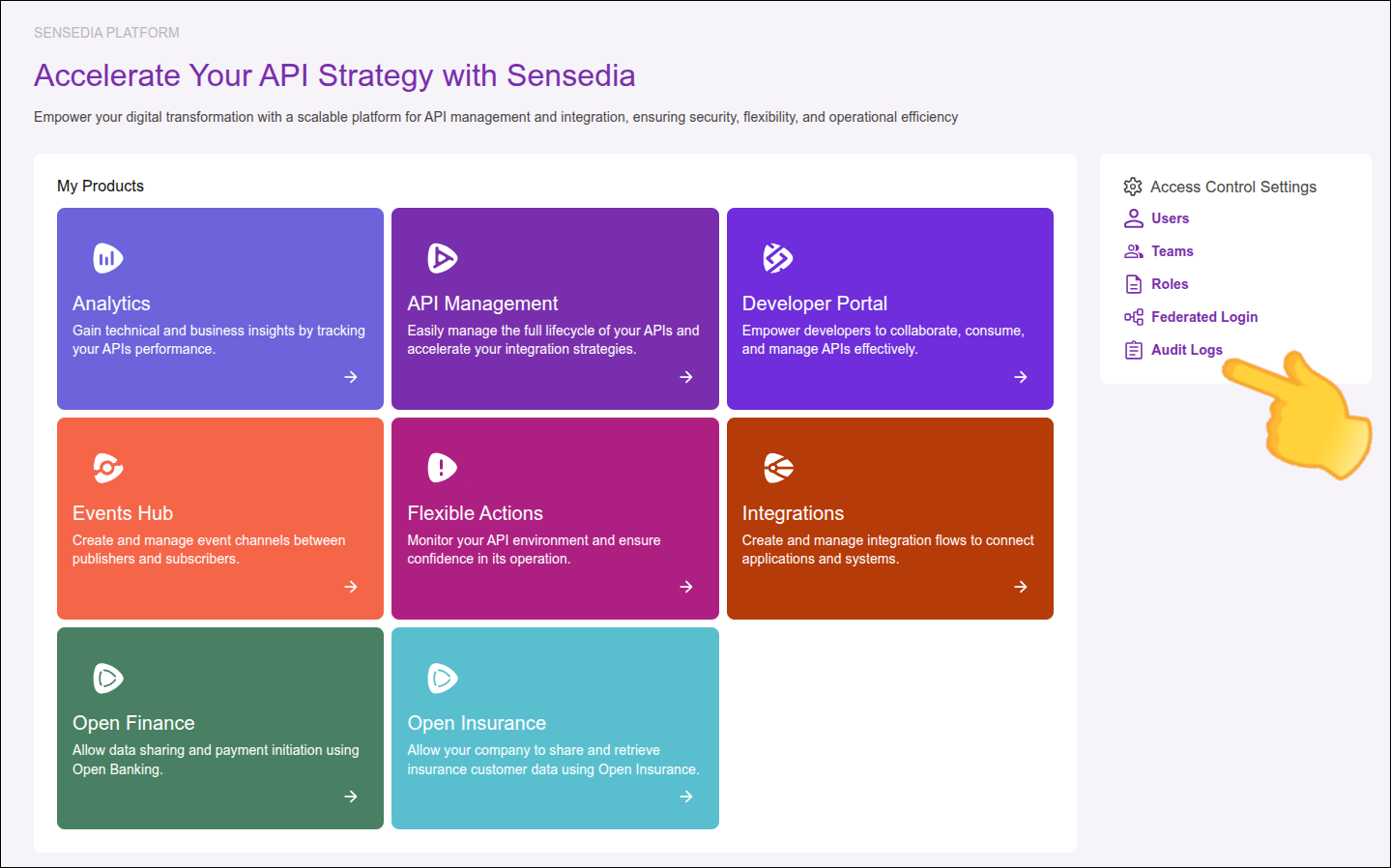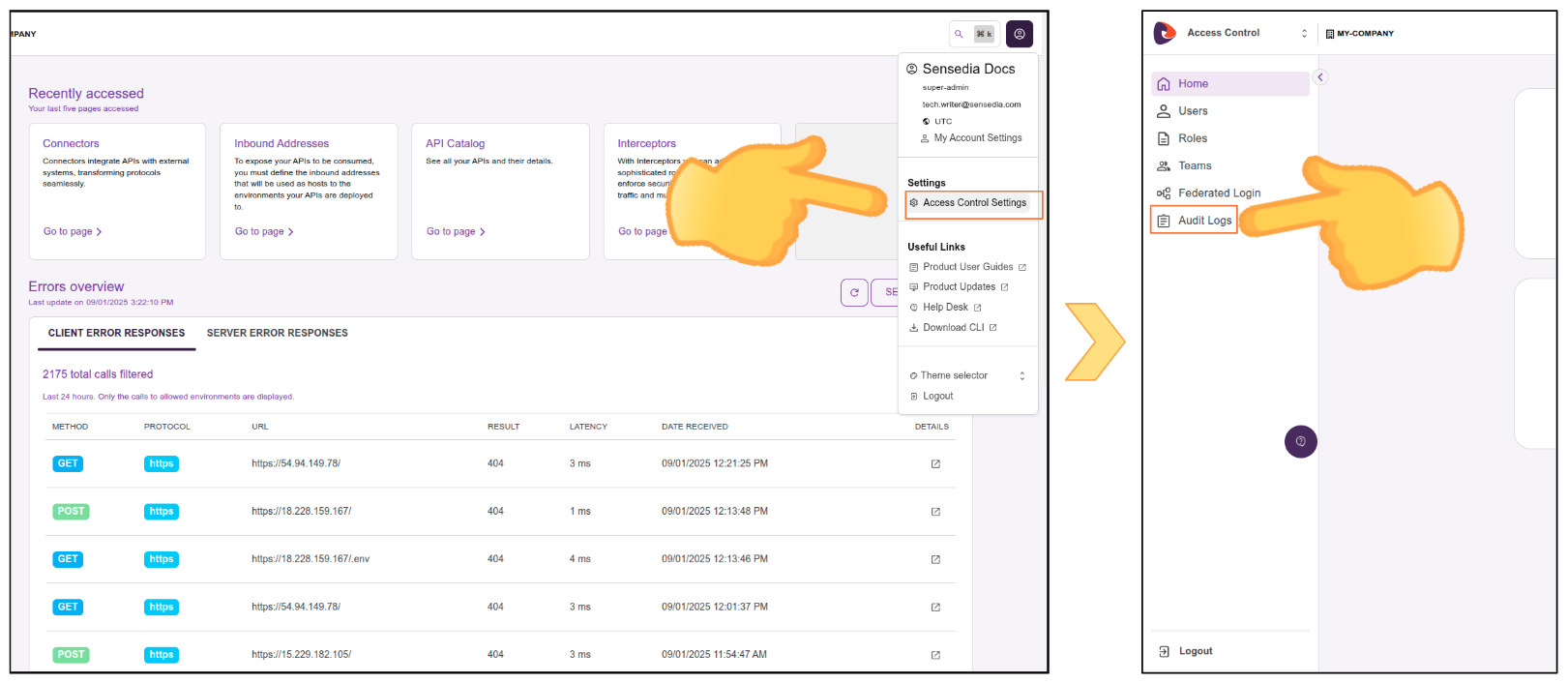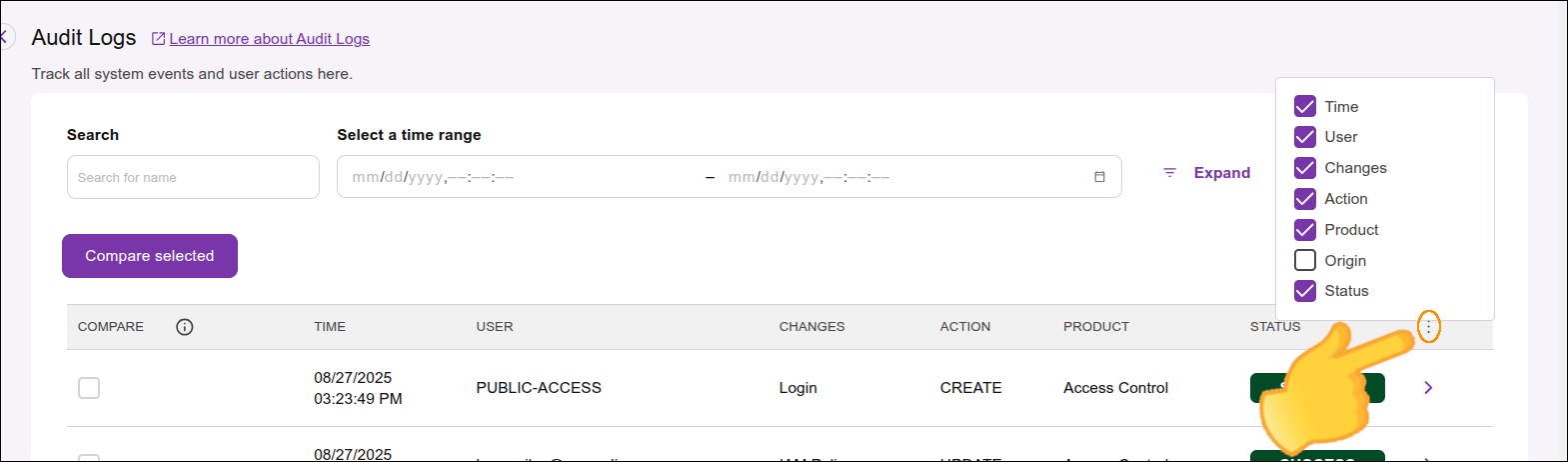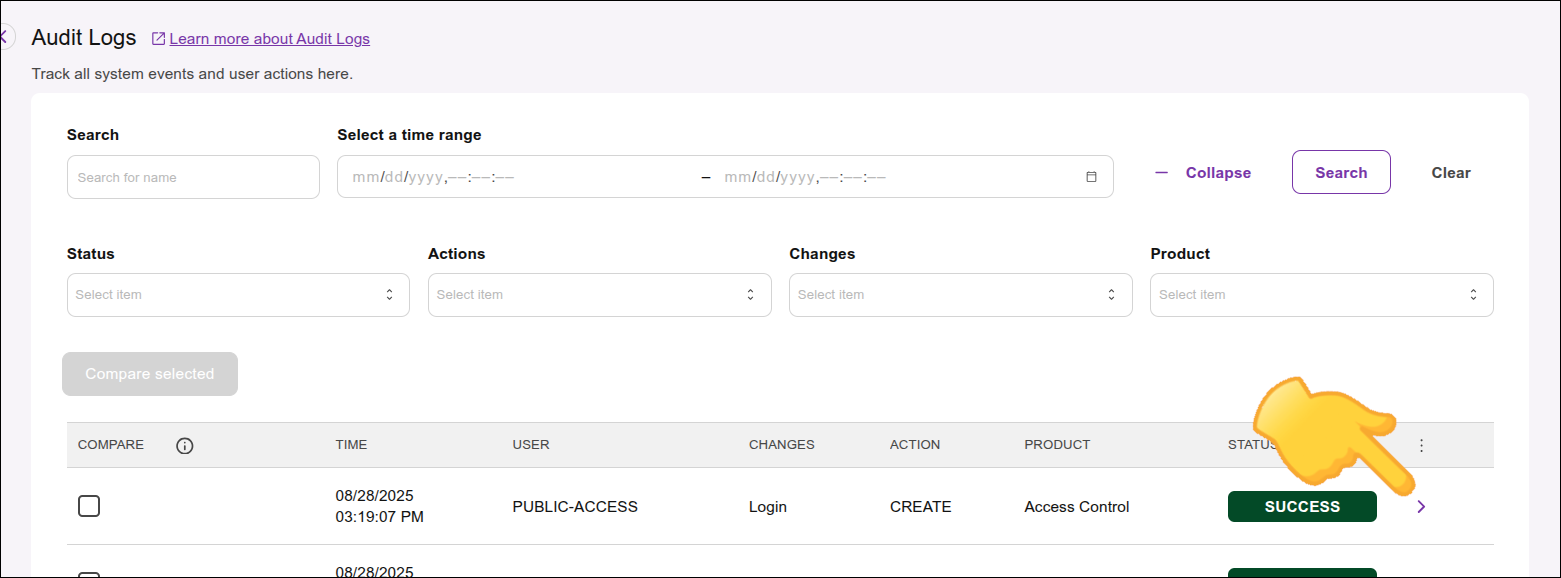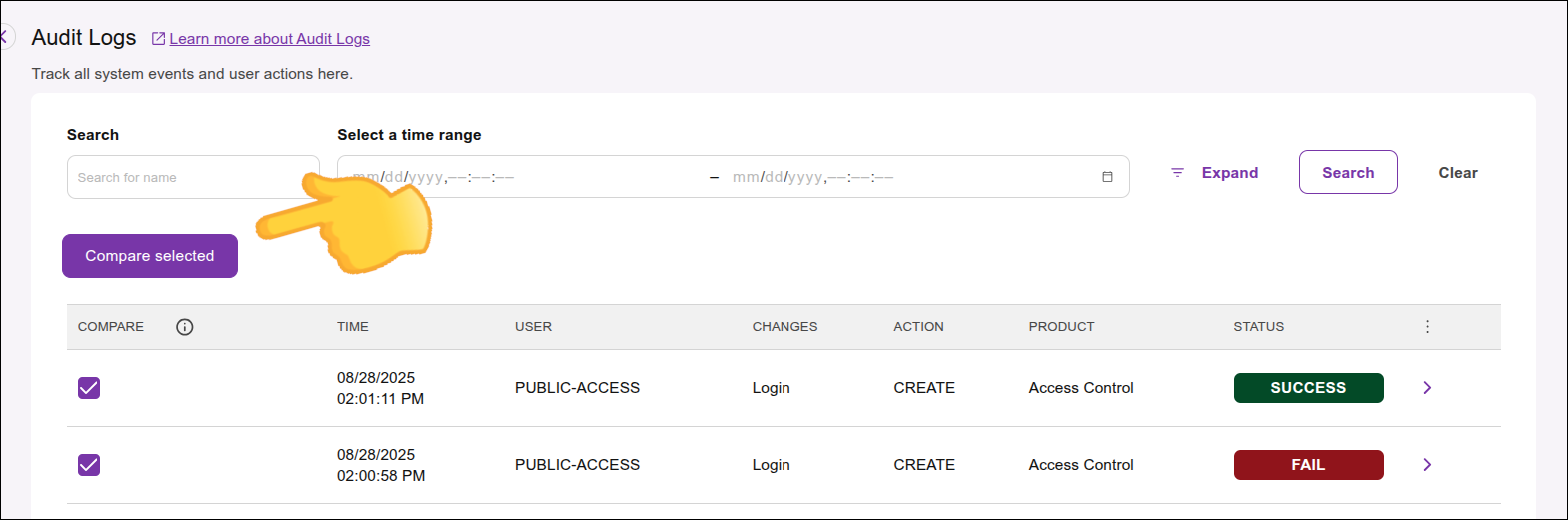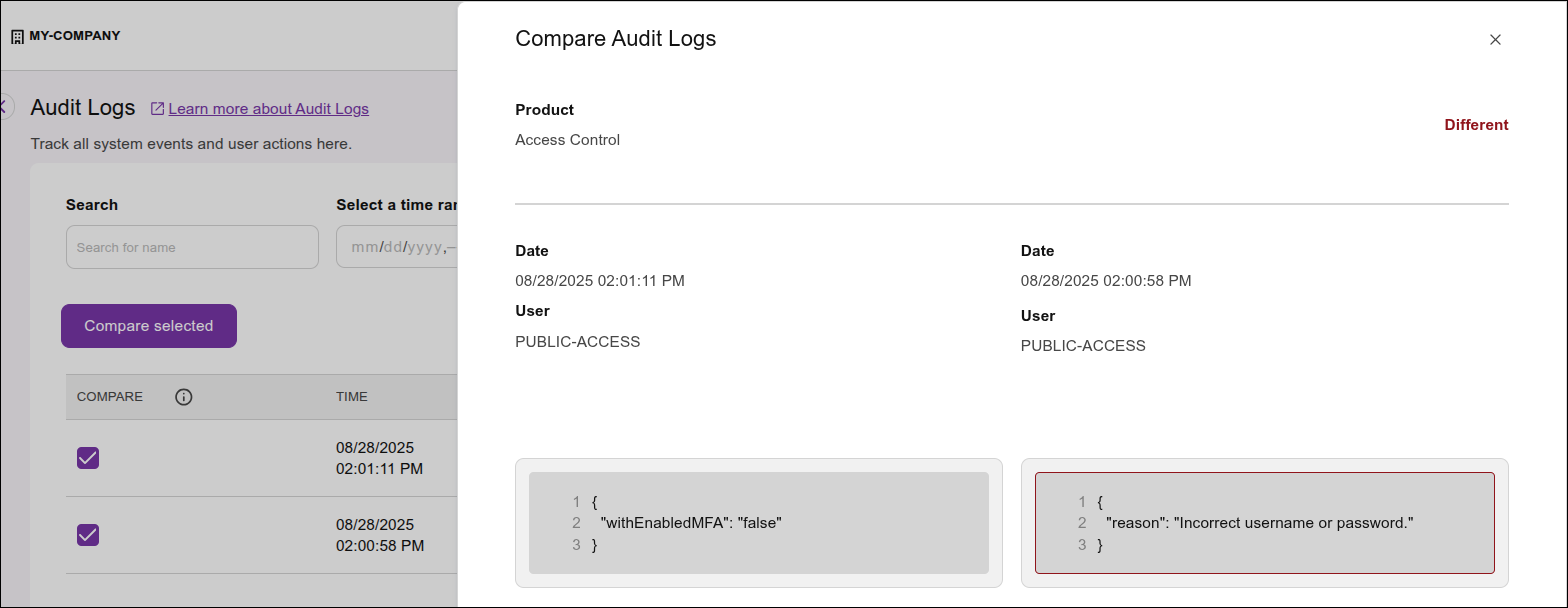Audit Logs
La funcionalidad Audit Logs actúa como una herramienta de auditoría, listando todos los eventos ocurridos en el sistema.
El registro se genera cada vez que algún objeto se crea, actualiza o elimina del sistema. Por ejemplo, al finalizar el registro de una nueva API en el Manager, el registro con esa creación se guarda en el listado de Audit Logs.
|
Los logs almacenados en la funcionalidad Audit Logs se retienen durante un período de 1 año a partir de la fecha en que se genera el evento. Después de este período, los registros se eliminan automáticamente del sistema. |
Listado de registros
Puede configurar el listado de registros para que muestre los campos que prefiere. Para ello:
Los campos disponibles para su visualización son:
-
COMPARE: muestra casillas seleccionables para comparar dos registros diferentes a partir del JSON de cada uno.
-
TIME: muestra el horario en el que el evento ocurrió.
-
USER: indica el usuario que realizó (o pretendió realizar) la acción en el objeto.
-
CHANGES: muestra el tipo de objeto que fue cambiado o que se pretendió cambiar. El cambio puede darse en cualquier objeto aceptado, desde datos de una API hasta una modificación en el registro de un usuario cualquiera, por ejemplo.
-
ACTION: muestra la acción ejecutada o pretendida por el usuario — creación (create), eliminación (delete) o actualización (update).
-
PRODUCT: muestra los productos Sensedia que poseen registros de auditoría.
-
ORIGIN: muestra el método utilizado por la aplicación para efectuar la acción, e.g., API Manager o la API del producto.
-
STATUS: indica el estado de la acción pretendida por el usuario; es decir, si fue exitosa o hubo falla.
Filtros de búsqueda
La pantalla de listado también dispone de un área de búsqueda con filtros. Para ver todos los campos, haga clic en Expand — o haga clic en Collapse para ver menos.
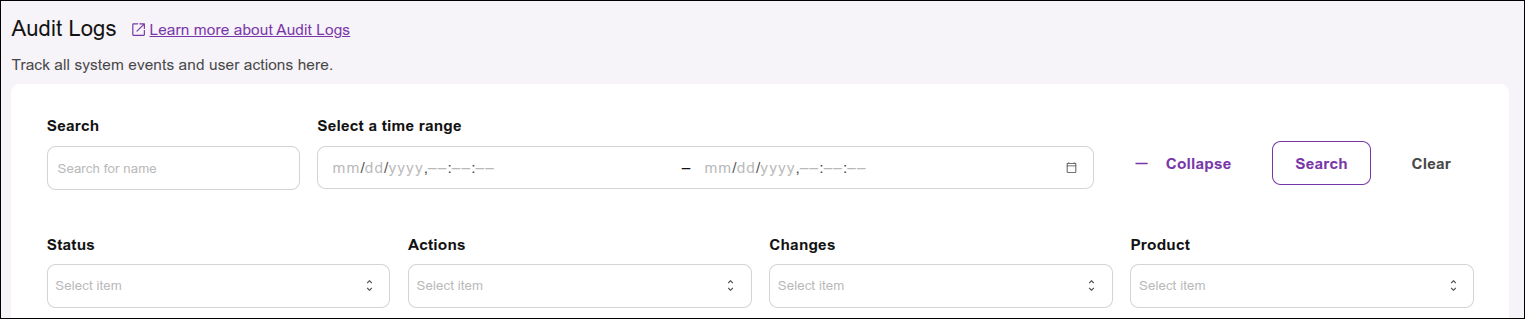
Visualización y comparación de registros
Para visualizar el JSON de un registro específico:
Para comparar dos registros diferentes:
| Solo es posible comparar registros que compartan el mismo tipo de objeto. |
Share your suggestions with us!
Click here and then [+ Submit idea]